アップデートプログラム対応製品:
ドライブドア テラボックスII/スーパーホワイト (EX35CW4)
ドライブドア テラボックスII/スーパーブラック (EX35CB4)
ドライブドア テラボックスIII/ホワイト(EX35PS4W)
ドライブドア テラボックスⅢ/ブラック (EX35PS4B)
ドライブドア テラタワー/スーパーホワイト(EX35SW8)
ドライブドア テラタワー/スーパーブラック (EX35SB8S)
ドライブドア SATAボックスUSB(EX35SU4)
| 最終登録日 | 形式 | サイズ |  リンクをクリックしてダウンロード リンクをクリックしてダウンロード |
|---|---|---|---|
| 2007/07/18 | EXE形式 | 130Kbyte | tera2tb.exe |
※Microsoft Edgeを使用していて、画面の右上に警告が表示されてダウンロードができない場合
※Chromeを使用していて、リンクをクリックしてもダウンロードができない場合
WindowsVista専用
7/18更新
テラボックス3において、Ver2.06以前のファームウェアから2TB対応ファームウェアに更新すると、コンバインモード時のFAN制御が反映されないのを修正しました。
ツールをダウンロードして、再度ファームウェアの更新を行うと反映されます。
※修正されたのは設定ツールになります。ファームウェアは変更されていません。
※本修正はテラボックス3のみで、他の機種には影響ありません。
■ツール機能
・ファームウェアアップデート機能
Windows上からファームウェアのアップデートが可能です。
・2TBモード切替
2TB制限モードと2TB対応モードを切り替えます。
2TB対応モードに設定すると、Windows2000/XPからはディスクが認識されなくなります。
※Windows2000/XPのマシンでも使用する予定がある場合は、2TB制限モードをお使いください。
※実際に内蔵している容量が2TB未満の容量でも、2TB対応モードではWindows2000/XPでは認識されません。
※2TB制限/対応モードを切り替えた場合は、必ず領域の確保及びフォーマットをしなおしてください。そのままでは使用出来ません。また、データを保持したままモードを切り替えることは出来ません。
※本ユーティリティは2TBまでのHDDをテラボックスシリーズで動作させる為のツールとなります。
2TBを超える容量のHDDには対応しておりません。
2TBモード対応表
| 2TB制限モード | 2TB対応モード | |
| Windows2000 | ○ | × |
| WindowsXP | ○ | × |
| WindowsVista | ○ | ○ |
■2TBモード対応手順
2TB対応ファームウェアにアップデート→2TB対応モード変更
2TBに対応するには、2TB対応ファームウェアにアップデートする必要があります。
※EX35SU4(ドライブドア SATAボックスUSB)は2TB対応ファームウェアの状態で出荷されておりますので、ファームウェアアップデートの必要はありません。
お使いの機器のファームウェアを別途ダウンロードしてください。
| ファームウェアファイル名 | ダウンロード | |
| ドライブドア テラボックス2(EX35CW4/CB4) | tbox2_300.eep | tbox2_300.exe |
| ドライブドア テラボックス3(EX35PS4W/B) | tbox3_300.eep | tbox3_300.exe |
| ドライブドア テラタワー(EX35SW8/CB8) | ttower_300.eep | ttower_300.exe |
ダウンロードしたファイルを実行すると、ファームウェアファイルが解凍されます。
■ファームウェアアップデートの手順
1:ファームウェアアップデートを準備します
ダウンロードしたtera2tb.exeを実行するとTera2TBフォルダが作成され、その中に2TB設定ユーティリティTera2TB.exeが解凍されます。
![]()
ダブルクリックして起動します。
※起動時にユーザーアカウント制御ウインドウが表示され、認証を要求されますので【許可】を選択してください。
2:機器選択ウインドウが表示されます

設定対象デバイスを選択して【設定(T)】をクリックします。
スタンダードモードや、自由設定モードで複数のHDDをディスクとして認識するようにしている場合、プルダウンで複数のデバイスが選択可能ですが、どれを選択しても同じです。
※念のため、ファームウェアアップデート及び設定時には、対象のUSB機器以外を取り外しておいてください。
3:装置の設定ウインドウが表示されます
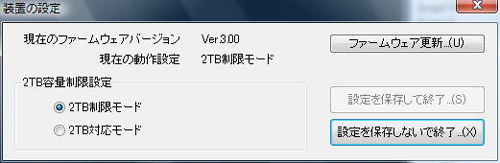
右上の【ファームウェア更新(U)】をクリックします。
4:ファームウェアファイルの選択ウインドウが表示されます
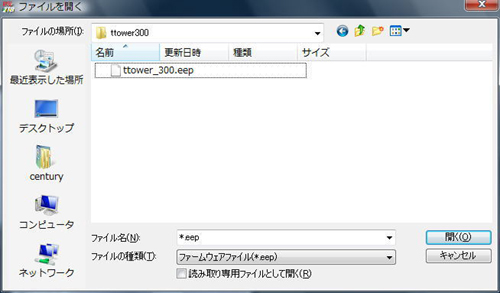
ファームウェアを選択して【開く(O)】をクリックします。
5:ファームウェアバージョンが表示されます
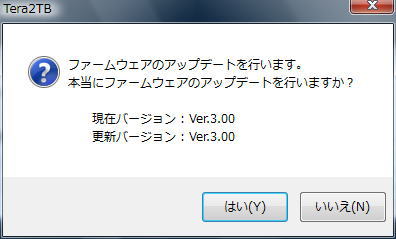
バージョンに問題が無ければ【はい(Y)】をクリックします。クリックするとファームウェアアップデートが行われます。
※2TB対応のファームウェアバージョンはVer3.00です。
※画面はテストのため、同じバージョンへ書き込みを行っています。
6:ファームウェアアップデートが完了します
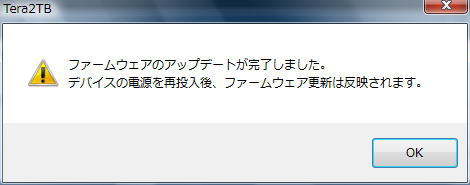
【OK】をクリックすると2の機器選択画面まで戻りますので、【終了(X)】をクリックします。
7:終了メッセージが表示されます
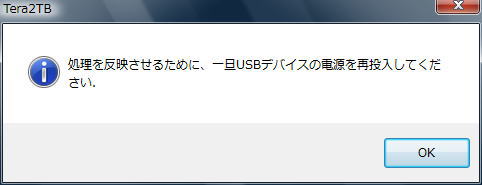
【OK】をクリックしてウインドウを閉じます。
これでファームウェアのアップデートは完了ですが、新しいファームウェアで動作を行うには、ドライブドアないしテラタワーの電源を入れなおす必要があります。
機器の取り外しで機器を取り外した後、電源を切って入れなおしてください。
■2TBモード切替の手順
1:2TB設定ユーティリティを起動します
![]()
ダブルクリックして起動します。
※起動時にユーザーアカウント制御ウインドウが表示され、認証を要求されますので【許可】を選択してください。
2:機器選択ウインドウが表示されます

設定対象デバイスを選択して【設定(T)】をクリックします。
スタンダードモードや、自由設定モードで複数のHDDをディスクとして認識するようにしている場合、プルダウンで複数のデバイスが選択可能ですが、どれを選択しても同じです。
※念のため、ファームウェアアップデート及び設定時には、対象のUSB機器以外を取り外しておいてください。
3:装置の設定ウインドウが表示されます
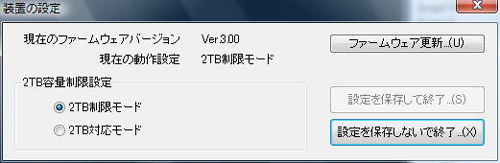
現在のファームウェアバージョン、動作モードが表示されます。
※2TB対応モードは、ファームウェアバージョン3.00からの対応になります。3.00未満の場合は、ファームウェアアップデートを行って、ファームウェアを3.00以降にバージョンアップしてください。
左下の【2TB容量制限設定】を変更して【設定を保存して終了】をクリックします。
4:確認ウインドウが表示されます。

問題なければ【はい(Y)】をクリックします。
5:再度確認ウインドウが表示されます。
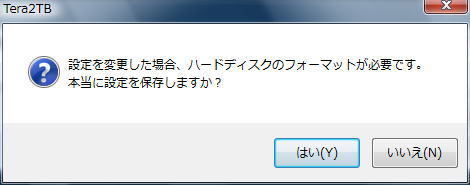
問題なければ【はい(Y)】をクリックします。
6:モード変更が行われて終了します
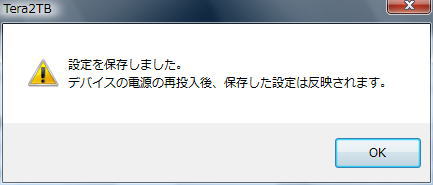
【OK】をクリックすると2の機器選択画面まで戻りますので、【終了(X)】をクリックします。
7:終了メッセージが表示されます
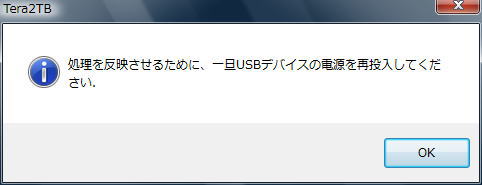
【OK】をクリックしてウインドウを閉じます。
これでモードの変更は完了ですが、新しいモードで動作を行うには、ドライブドアないしテラタワーの電源を入れなおす必要があります。
機器の取り外しで機器を取り外した後、電源を切って入れなおしてください。
※記載の会社名・製品名は一般に各社の商標もしくは登録商標です。



